Arma tu propia Pc gamer siguiendo estos 10 sencillos pasos

Para ti gamer, que has pensado al menos una vez en crear tu propia pc gamer con tus videojuegos favoritos, te mostraremos que en diez sencillos pasos podrás convertir ese deseo en una realidad con el que podrás divertirte al máximo.
Antes de empezar, te recomendamos que busques un espacio cómodo con una superficie bastante amplia, donde puedas tener todas tus herramientas, como por ejemplo una mesa. Además de eso, debes evitar el contacto con algún tipo de alfombra, ya que esto podría causar una descarga electroestática accidental (que puede dañar componentes sensibles).
También te pedimos que uses exclusivamente un destornillador Phillips n.° 2, pero si lo que quieres instalar es un dispositivo M.2, necesitarás el n.° 0.
Por último, el tamaño del case o gabinete para tu pc gaming, te brindará un espacio más cómodo y adecuado para el mismo. Existen tres tipos de cases especiales para estos tipos de CPU, que son: torre completa, intermedia y minitorre.
¿Cómo armar tu propia PC gamer?
Lo último, son las piezas que debes utilizar para armar tu pc para juegos:
- Unidad central de procesamiento (CPU)
- Placa base, también conocida como placa madre o tarjeta madre
- Memoria (RAM)
- Unidad de procesamiento gráfico (GPU): también conocida como tarjeta de gráficos
- Almacenamiento: SSD y/o HDD
- Fuente de alimentación (PSU)
- Refrigeración del sistema: Flujo de aire de chasis y refrigeración de CPU
- Monitor
- Periféricos para gaming (teclado, mouse, audífonos)
- Sistema operativo
Ya tomado en cuenta estas tres recomendaciones, le damos inicio a los diez pasos que debes seguir para crear tu propia computadora para videojuegos:
Paso 1: Instalar la CPU de tu pc gamer
Toma la motherboard y retírala de su embalaje antiestático para que la coloques sobre la superficie de trabajo. Luego, busca el zócalo del CPU, que lo cubre una tapa protectora de plástico. En la esquina verás una pequeña flecha, con una diminuta palanca de metal. Oprímela hacia abajo y estírala con suavidad hacia un lado, para que puedas abrir la bandeja del zócalo.
Ahora, abre el computador y retira el embalaje, pero teniendo en cuenta, lo cuidadoso que debes ser al manipular el equipo, ya que al igual que el zócalo, son elementos bastante susceptibles al daño físico.

Nunca toques los conectores de la parte interior y exterior del chip, ya que tus dedos podrían sumar polvo o aceite que lo dañarían por completo.
Luego, alinea suavemente la flecha del zócalo junto a la del computador que se encuentra en una esquina. Al asentar suavemente ambas saetas, baja la palanca de retención y colócala en su sitio, para ello, requiere de un poco de fuerza, cosa que no debes hacer con la CPU.

Paso 2: (Opcional) Instalar SSD M.2
Si el SSD M.2 es el dispositivo que deseas instalar, este es el momento indicado para que aprendas a hacerlo, sin errores.
Lo primero es localizar la pequeña ranura de M.2 en la motherboard, en la parte horizontal, que posee un diminuto tornillo que lo cruza. Si se te es difícil conseguirlo, o en vez de eso, encuentras varias de ellas, y tal vez, planeas instalar más de una, lo mejor sería consultar primero con el manual del usuario que vino con la motherboard.
Con el destornillador Phillips n.° 0 retirarás el pequeño tornillo, sin perderlo de vista.
Luego, tienes que deslizar dentro de la ranura y con cuidado la SSD M.2, una vez que está se asiente, sobresaldrá de la motherboard en un ángulo de 35 grados. Allí, la empujarás hacia abajo y colocar el tornillo que habías destrabado con anterioridad para que quede apretado.

Paso 3: Instalar refrigeración para la CPU
Algunos refrigeradores para CPU, poseen las mismas instrucciones exactas de instalación, en las cuales, requieren de una abrazadera de montaje. Aunque las motherboards pudiesen venir con una abrazadera preinstalada, posiblemente, deban ser retiradas si el refrigerador no las necesita, o ser reemplazadas, por ser diferente a la que se necesita.
Para eso, guíate primero del manual que vino con el refrigerador para PC gamer o no que compraste y verifica si es adaptable antes de colocarlo en la motherboard dentro del gabinete.

También, hay refrigeradores que vienen con la pasta térmica, aplicada previamente al material conductor, para que se asiente automáticamente en la CPU.
Otros vienen sin la aplicación, lo que requiere el uso manual de la persona, por lo que se indica que debe poner la punta de la pasta térmica en el medio del CPU y exprimirlo hasta que se asiente una pequeña y minuciosa gota, para luego, colocar el refrigerador, lo que permitirá su presión expanda la pasta adecuadamente.
Paso 4: Instalar memoria RAM adecuada para una pc gamer
Las motherboards pueden tener, en su mayoría, de dos a cuatro ranuras para las memorias RAM, por lo que tienes que precisar cuántas cuántas instalarás en tu CPU.
Si tienes pensado usar todas las disponibles, insertalas en su lugar adecuado, o si no quieres todas las ranuras, consulta tu manual de usuario, para saber la configuración y manera correcta.

Paso 5: (Opcional) Realizar una ejecución de prueba fuera del case
Si una vez alcanzado el 50 % de tu trabajo, probablemente querrás poner a prueba el funcionamiento de tu equipo para ver su avance, pero lo que no sabes es que es algo riesgoso.
Esta prueba es sumamente difícil, ya que tienes adelantado la instalación del chasis, sin embargo, puedes intentarlo instalando al CPU la GPU, y conectar toda su fuente de alimentación. Asegúrate que esté conectada a la motherboard, luego enchúfala y enciéndela.

Busca los conectores del conmutador de encendido, en caso que la motherboard que posees no tenga botón.
Los conectores puedes visualizarlos como unas pequeñas puntas que se asoman en nódulos de colores, que golpearás con un destornillador hasta que enciendan.
Al encender el prototipo de pc gamer, determinarás si los elementos utilizados funcionan o no, con una señal o luces intermitentes que emitirán.

Hay motherboards que visualizan el código POST en dos dígitos que te ayudan a identificar el problema, que debes deducir en el manual de usuario.
Al finalizar la prueba, apaga la fuente de alimentación y espera que las luces LED oscurezcan, desinstala el GPU y desconecta los cables de alimentación para que puedas continuar con el siguiente paso.
Paso 6: Montaje de la fuente de alimentación
Desempaca la PSU y aparta los cables para que puedas echarle una mirada al case y deducir donde debería ir, y cómo estar orientada.
Lo ideal para ti sería orientarla hacia una dirección que apunte el ventilador hacia afuera del gabinete. Pero si el gabinete cuenta con un respiradero en la parte de abajo, puedes montarla al revés, siempre y cuando la abertura de abajo perciba un flujo de aire decente una vez que esté terminada la PC gamer.

Si la salida de aire esta hacia arriba, monta la PSU que direccione el ventilador hacia la dirección de fuga del gabinete, asegurándote de que tenga suficiente espacio. Utiliza los cuatro tornillos que vinieron con la PSU para que la sujeten fuertemente al gabinete.
Paso 7: Instalar la Motherboard
La motherboard que venga con un protector de E/S sin sujetar, deberás colocarla en su lugar, en la parte posterior del gabinete. Ten cuidado con tus dedos, ya que los protectores de E/S tienen bordes filosos.
Para estar seguro de colocar la motherboard, verifica que todos los cables estén en su lugar correcto y luego coloca la motherboard.
Con un destornillador Phillips n.° 2 coloca el tornillo central para apretar la motherboard en su lugar, sin arrastrar los separadores instalados en el chasis.
El número de tornillos para la motherboard varían según su placa, para una ATX de tamaño completo, se requiere de al menos nueve tornillos. Utiliza todos los orificios disponibles.
Existen dos conexiones principales para la fuente de alimentación a la motherboard, que son: El de CPU de 8 pines en la parte superior de la placa y el otro de 24 pines a un costado.

Paso 8: Instalar la CPU
Encuentra en la Motherboard la ranura de PCIe*x16, está es la más amplia que las otras y pudiese tener un color distinto. Si hay más de una de este tipo de ranura en el elemento guíate con el manual para saber cuál precisar. Si te da la opción de elegir cualquiera, será decisión tuya determinar la que usarás. La GPU debería tener espacio suficiente para ventilar.
Según el espacio de tu case, sería necesario que retires las cubiertas de E/S para alojar las del GPU y permitir el acceso desde el exterior del chasis.

Saca el embalaje antiestático de la GPU y alínealo con cuidado a la abrazadera de retención posterior y ranura entre sí, luego empújala hacia el interior del PCIe*x16. Su pestaña podría quedar en posición trabada en caso que tuvieras que volver a poner la GPU.
Una vez asentada, sujeta la GPU a la parte posterior del gabinete con uno o dos tornillos. Si la GPU requiere la alimentación auxiliar de conectores, conéctala a la fuente de alimentación.

Paso 9: Instala el almacenamiento
Estás a un paso más de esté de culminar tu trabajo y puedes ver que tu gabinete es un poco diferente a los otros compartimientos.
En este noveno paso, deberías encontrar una pila de compartimientos que contengan pequeños interruptores de plástico, o abrazaderas metálicas que hayan sido guardadas para que puedas reforzar el trabajo realizado.
Para el almacenamiento hay dos tamaños generales, que son: 2,5 pulgadas (HDD y SSD) y 3,5 pulgadas (HDD).
Si hallas gabinetes que no requieren herramientas, y que tiene su propio interruptor o palanca de plástico, ábrelo y destrábalo para extraer la bandeja y colocar la que creaste.

Desliza nuevamente la bandeja dentro del compartimiento y hará clic al acomodarse en su sitio.
Si lo que consigues es un compartimiento con abrazadera metálica, tiras u orificios, tendrás que deslizar la unidad entre la misma y la parte lateral del gabinete para lego atornillarla en su lugar. Utiliza los tornillos posibles, según te recomiende el manual del chasis, pero si no tienes suficientes, dos serán suficientes.
Con las unidades ya situadas, conéctalas a la motherboard y la fuente de alimentación.
Paso 10: Instalar el sistema operativo apto para una pc gamer
Finalmente, hemos llegado al último paso para crear tu propia pc para videojuegos, el sistema operativo es la montura final.
Para eso, determina el SO para tu PC y descarga el instalador en una unidad Flash, uno de ellos, Windows 10. Si vas a instalar un SO pago como Windows, debes tener una clave del producto.
Enlaza el Flash que tiene el SO, así como, el monitor, mouse y teclado, y enciende la PC.
Lo primero a lo que te arrojará la pantalla al encender será a la configuración del sistema o el Bios, por lo que deberás oprimir la opción.
Verifica si todos los elementos están establecidos y reconocidos en el computador, mediante la información del sistema que aparece en Bios, que reconoce todo lo que instalaste hasta el momento.
Seguidamente, explora el BIOS hasta localices la página “Orden de arranque” o “prioridad de arranque”, para cambies el orden, de tal modo, que la unidad flash sea el primer en ocupar el lugar y la unidad en la que buscas alojar el SO, sea el segundo.
Por último, reinicia la computadora, que comenzara desde la unidad USB y aparecerá el instalador del sistema operativo. Sigues las instrucciones para completar el trabajo.
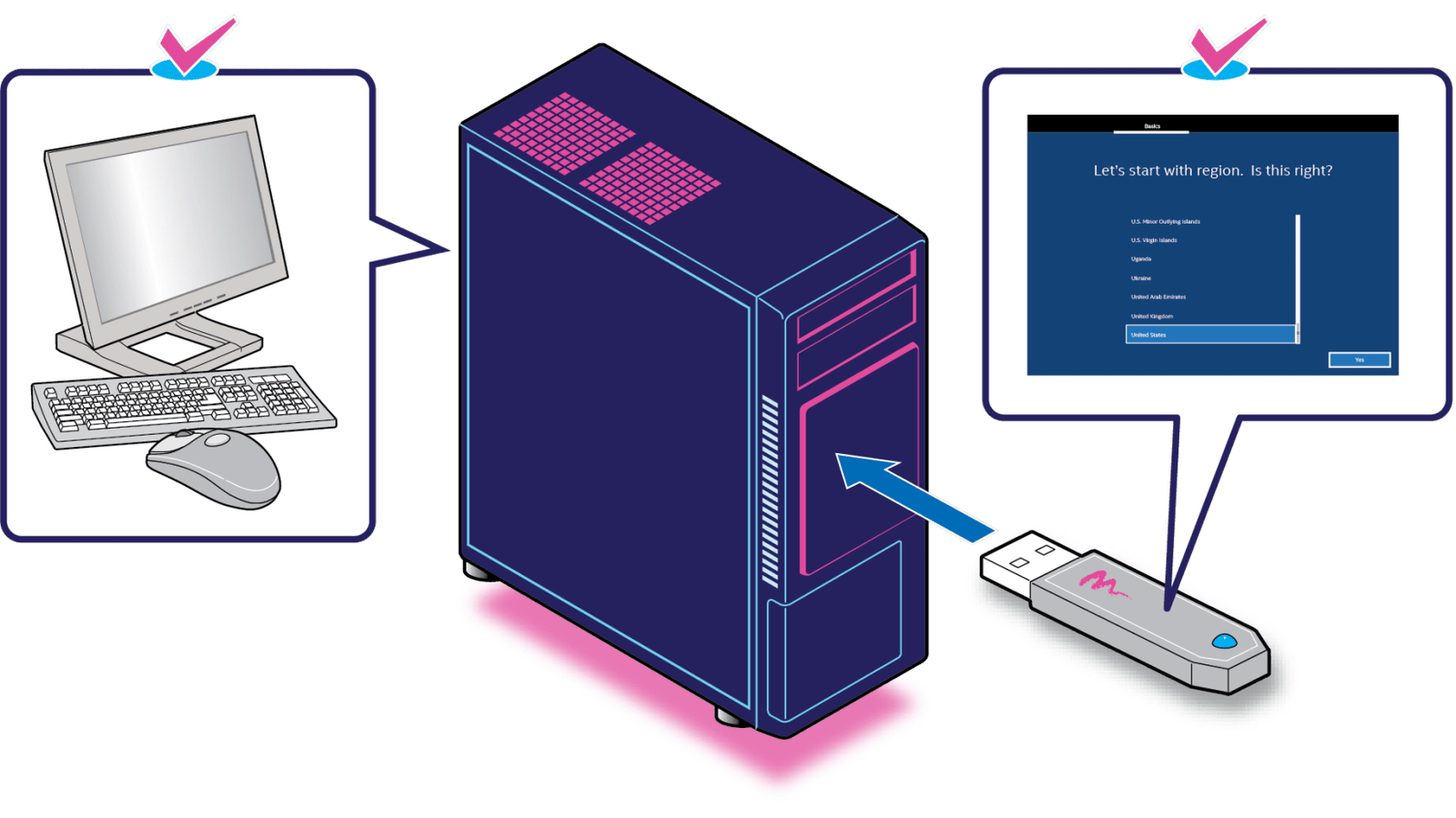
Esto aún continúa
Con esto, ya tienes tu propio computador para videojuegos, pero lo más divertido aún no termina, para ti gamer que seguiste cada uno de los pasos.
Pues la PC hecha a tu medida, requerirá más delante de un trabajo de actualización, que será tan de vanguardia como tú quieras (o como puedas costear).
Y es que cuando salga el próximo juego complejo, podrás hacer cambios simples en los componentes en lugar de sufrir con detalles confusos y paisajes mal renderizados.
